电脑图标可以改吗 电脑桌面图标如何更改大小
电脑图标作为我们日常使用电脑的一部分,其大小和样式对于我们的使用体验起着重要的作用,有时候我们可能会对电脑桌面上的图标大小感到不满意,希望能够对其进行调整。电脑桌面图标如何更改大小呢?实际上我们可以通过简单的操作来实现这个目标。无论是放大还是缩小图标,只需要几个简单的步骤,就可以让桌面上的图标尺寸变得更加符合个人需求。接下来让我们一起来了解一下具体的操作方法吧。
操作方法:
1.打开桌面,桌面上摆放了放多程序的快捷方式。我们每天打开电脑最先接触的就是这些快捷方式图标。时间长了,是不是感觉乏味了。可以换一换。比如,在我的电脑桌面上有这样一个图标,即硬盘刻录软件,我想把它的图标给更换成我喜欢的样子。
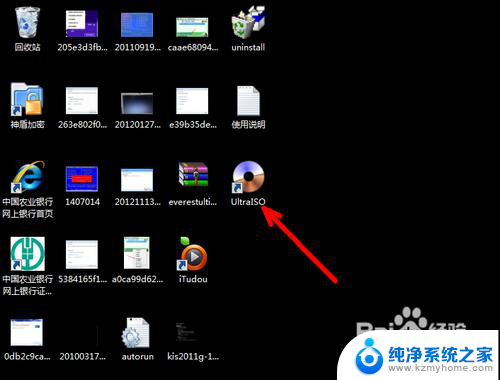
2.那就右键点击这个图标,然后在弹出的长长的右键菜单中向下一直找到属性选项,如图所示。
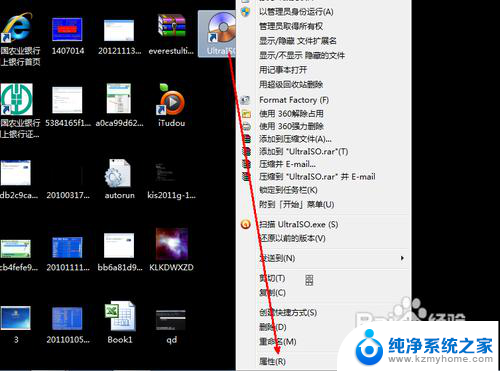
3.在此快捷方式图标属性页中,提供了更改图标的选项。如图所示,用鼠标点击这个选项设置按钮。
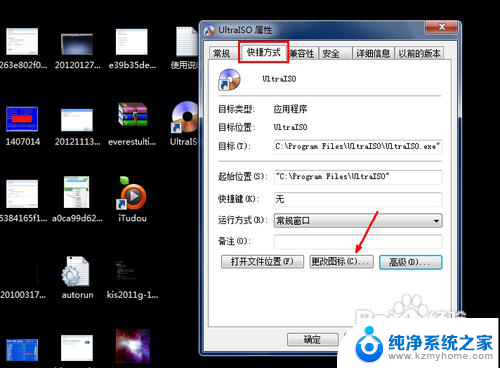
4.然后,在更改图标的页面中。显示了此快捷方式图标的样式,更改的话,需要你提前有了一个准备好的ico格式的文件。点击浏览按钮,找到这个文件。
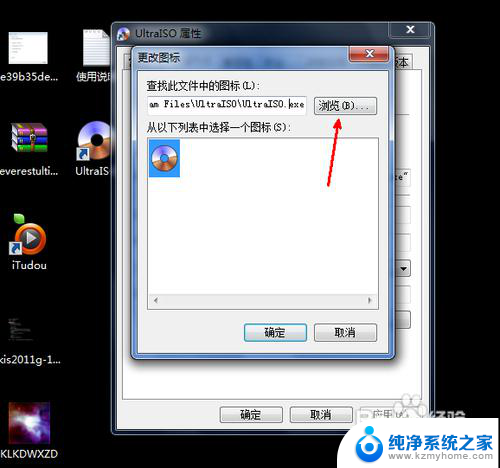
5.在电脑资源管理器中找到这个ico格式的图标文件。如图所示,点击之后选择打开按钮加载到属性页中。
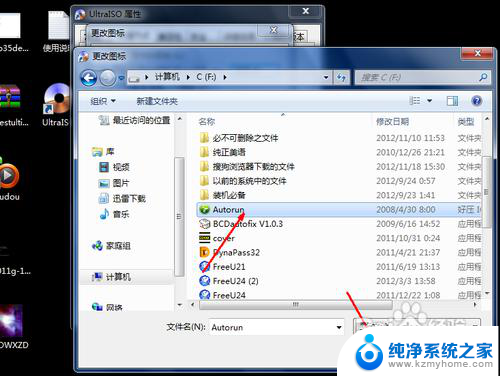
6.在更改图标页,此选择的图标出现在下面的空白列表中,点击一个这个图标,选定之后,点击确定。退出选择图标的页面。
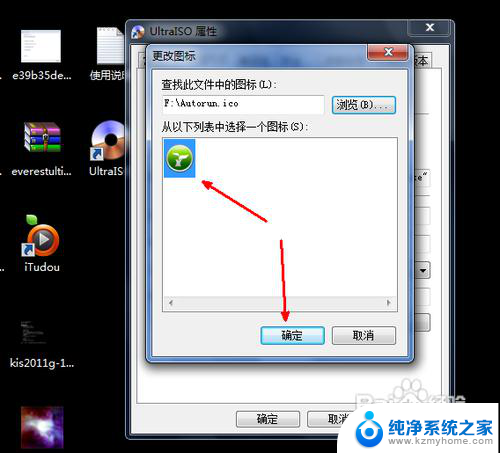
7.然后回到此快捷方式图标的属性页,点击确定,关闭这个属性页面。
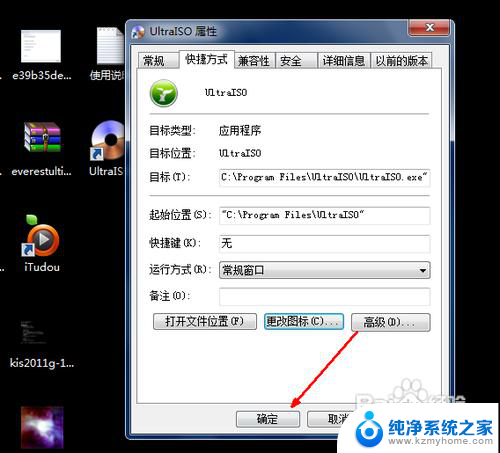
8.这时让人惊讶的情景出现了。刚才的光盘样式的图标现在变成了我们刚才所选择的图标了。用这种方法,你可以更改电脑中的所有程序的快捷方式图标。前提是你要提前下载一些你喜欢的ico格式的图标文件。
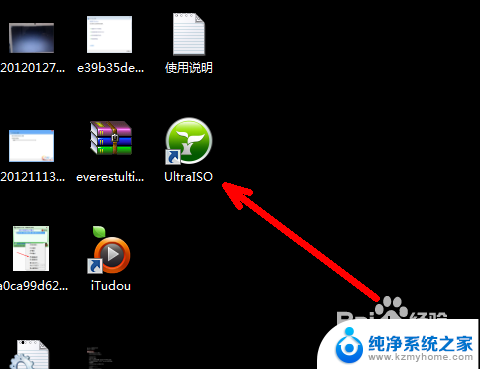
以上就是关于电脑图标是否可以更改的全部内容,如果您遇到相同情况,可以按照小编提供的方法来解决问题。
电脑图标可以改吗 电脑桌面图标如何更改大小相关教程
- 电脑如何修改图标大小 修改电脑桌面图标大小步骤
- 如何电脑桌面图标调小 电脑桌面上的图标怎么改变大小
- 电脑怎么改小图标 如何在电脑桌面上调整图标大小
- 笔记本电脑怎么更改图标大小 如何修改联想笔记本桌面图标大小
- 电脑如何改软件图标 桌面软件图标和名称的更改教程
- 如何调整电脑桌面上的图标大小 怎么调整Mac桌面图标大小
- 电脑桌面软件图标怎么调大小 电脑桌面上的图标怎么改变大小
- 电脑桌面图标如何放大 怎样把电脑桌面的图标调大
- 电脑缩小图标怎么弄 缩小电脑桌面上的图标大小
- 怎么把桌面图标缩小 怎样调整电脑桌面上图标的大小
- 文件夹里面桌面没有了 桌面文件被删除了怎么办
- windows2008关机选项 Windows server 2008 R2如何调整开始菜单关机按钮位置
- 电脑上的微信能分身吗 电脑上同时登录多个微信账号
- 电脑能连手机热点上网吗 台式电脑如何使用手机热点上网
- 怎么看电脑网卡支不支持千兆 怎样检测电脑网卡是否支持千兆速率
- 同一个局域网怎么连接打印机 局域网内打印机连接步骤
电脑教程推荐
- 1 windows2008关机选项 Windows server 2008 R2如何调整开始菜单关机按钮位置
- 2 电脑上的微信能分身吗 电脑上同时登录多个微信账号
- 3 怎么看电脑网卡支不支持千兆 怎样检测电脑网卡是否支持千兆速率
- 4 荣耀电脑开机键在哪 荣耀笔记本MagicBook Pro如何正确使用
- 5 一个耳机连不上蓝牙 蓝牙耳机配对失败
- 6 任务栏被隐藏时,可以按 键打开开始菜单 如何隐藏任务栏并用快捷键调出
- 7 电脑为什么找不到打印机 电脑找不到打印机怎么连接
- 8 word怎么清除最近打开文档记录 Word文档打开记录快速清除技巧
- 9 电脑排列图标怎么设置 桌面图标排序方式设置教程
- 10 键盘按键锁定怎么打开 键盘锁定解锁方法